Khó có thể phủ nhận rằng một số phần mềm download chuyên dụng có chất lượng rất tốt. Tuy vậy, sử dụng plugin còn tiện lợi hơn nhiều: Bạn không bị giới hạn bởi hệ điều hành và cũng không phải lo lắng tới yêu cầu phần cứng.
Nếu máy vi tính của bạn có thể chạy một trình duyệt web, gần như chắc chắn bạn sẽ tìm được plugin phù hợp. Ngoài ra, trong khi các phần mềm download chuyên dụng có thể có giao diện phức tạp, các tiện ích mở rộng (add-ons, extension, plugin) sẽ tích hợp một cách hoàn hảo vào trình duyệt, và cũng sẽ chỉ hiển thị các thông tin mà bạn thực sự cần biết.
Sau đây là danh sách các plugin tốt nhất để bạn có thể tải về các video YouTube ưa thích do Digital Trendsđưa ra. Hãy lưu ý tới vấn đề bản quyền trước khi tải các đoạn video YouTube.
Sử dụng plugin trên Firefox
Theo bình chọn của Digital Trends, plugin tốt nhất để tải video youtube trên Firefox là 1-Click YouTube Video Downloader. Plugin này rất dễ sử dụng.
Bạn có thể dễ dàng cài đặt plugin này bằng cách (khi đang ở trên Firefox) click vào link tới 1-Click trên trang chủ của Firefox, nhấn Add to Firefox rồi chọn Install Now sau thời gian chờ. Sau đó, khởi động lại Firefox.
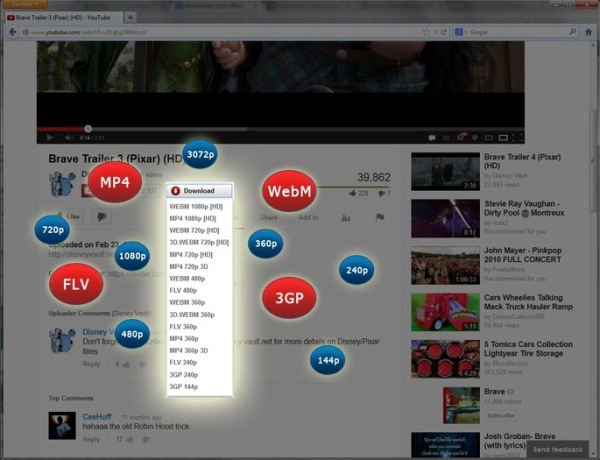
Giờ đây, bạn có thể bắt đầu sử dụng 1-Click YouTube Video Downloader. Hãy truy cập vào YouTube trên Firefox. Tìm đoạn video mà bạn muốn tải. Trên cửa sổ chơi video, bạn sẽ thấy một nút Download nhỏ màu đỏ. Click lên nút này và bạn có thể chọn các mức chất lượng khác nhau (bạn nên chọn mức chất lượng cao nhất có thể). Cuối cùng, chọn vị trí để lưu file và chọn Save.
Sử dụng extension trên Chrome
Nếu Chrome là trình duyệt ưa thích của bạn, hãy mở Chrome và tải về tiện ích YouTube Video Downloader. Chrome sẽ yêu cầu bạn xác nhận muốn cài tiện ích này. Sau khi nhấn nút Add, ở góc bên phải màn hình sẽ có một thông báo cho biết bạn đã cài YouTube Video Downloader.
Sau đó, truy cập vào YouTube và click vào bất kì đoạn video nào bạn muốn tải về. Ngay phía dưới nút Subscribe sẽ là nút Download Video màu đỏ. Khi bạn click vào nút này, Chrome sẽ mở tab mới.
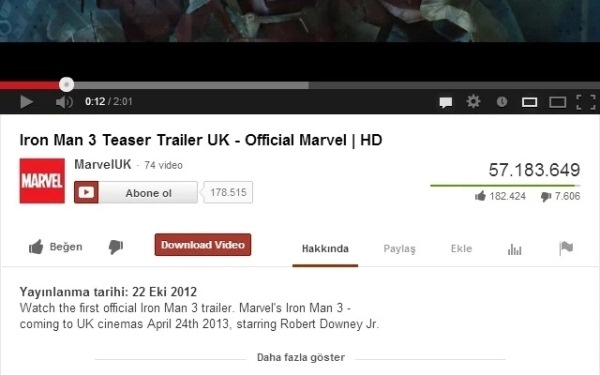
Click vào trang web này để xem danh sách các mức chất lượng có sẵn của video. Bạn nên tải về file MP4. Nhấn nút Download màu xanh bên cạnh phiên bản MP4 và click vào nút này để tải về video bạn muốn. Đoạn video đang được download sẽ được hiển thị trên một nút ở cạnh dưới cửa sổ Chrome. Khi đã tải về xong, bạn có thể click trực tiếp vào nút này để mở video.
Tải về video YouTube với tiện ích Opera
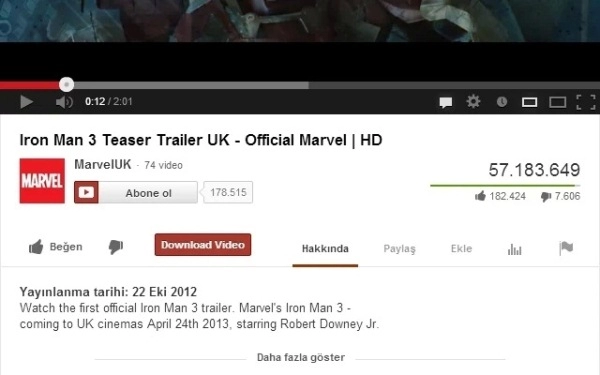
Mở Opera và cài tiện ích BestVideoDownloader 2. Click vào nút + Add to Opera để cài tiện ích này. Khi đã cài xong, truy cập vào YouTube. Bạn sẽ thấy một nút nhỏ, vuông màu xám với mũi tên chỉ xuống nằm giữa hình tròn. Click vào nút này và bạn sẽ có thể tải video hoặc thậm chí là mp3 .
Sử dụng Internet và Safari
Trên Internet Explorer và Safari, bạn sẽ sử dụng một extension có cùng tên để tải về video YouTube.
Mở Safari hoặc Internet Explorer và truy cập vào kwizzu.com. Kéo xuống phía dưới và nhấn vào nút Install Now. Trình duyệt của bạn sẽ cài tiện ích này.
Sau khi xác nhận cài đặt và cài xong, mở YouTube.com, tìm video bạn muốn tải về. Bên phải nút Like và Dislike là nút Download màu trắng. Bạn sẽ được hỏi lựa chọn 3 mức chất lượng. Khi bạn chọn chất lượng muốn tải, quá trình tải sẽ bắt đầu.
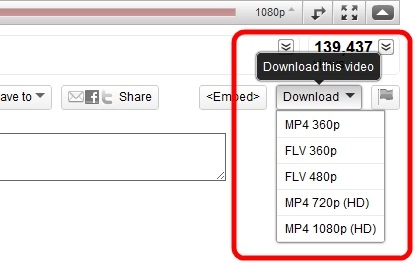
Video mà bạn tải về sẽ được đặt trong thư mục tải về mặc định của trình duyệt. Hoặc, bạn có thể click vào biểu tượng hình bánh răng cưa và chọn View Downloads (Internet Explorer) hoặc chọn Downloads (Safari).
Cuối cùng, hãy đặc biệt lưu ý tới vấn đề bản quyền: Bạn chỉ được tải về hợp pháp khi người tải lên (upload) video cho phép.
Lê Hoàng
Nguồn thông tin được HOCHOIMOINGAY.com sưu tầm từ Internet